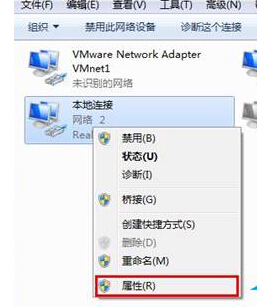每當咱們的w764位旗艦版電腦網絡出現故障的時候,咱們都需要涉及到一個概念,那就是ipv協議,但是一般來說,咱們設置調整的,都是ipv4中的協議內容,想必大家也已經發現了,在選擇窗口中,除了有ipv4之外,還有一個ipv6,這個協議似乎從來都不曾用到過。那麼它有存在的必要嗎?其實,在咱們目前的系統中,這個ipv6確實是不需要使用到的,如果你想優化自己的win7旗艦版系統的話,完全可以將這個協議去掉,下面,小編就來介紹一下,如何在win7旗艦版系統中禁用掉這個ipv6。
1.首先,咱們單擊打開win7旗艦版電腦的開始菜單,然後在打開的開始菜單中,點擊選擇其中的控制面板選項。
2.在打開的控制面板界面中,咱們依次點擊進入網絡和Internet-網絡和共享中心,這樣咱們就可以看到如下圖中所示的窗口了。在新出現的窗口中,咱們點擊左側菜單中的更改適配器設置。
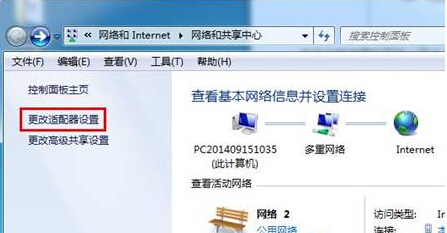
3在之後出現的窗口中,咱們找到本地連接圖標並右鍵點擊,選擇屬性,在出現的屬性窗口中,咱們找到窗口中的協議版本6,並將前面的勾選去掉,完成之後,咱們點擊窗口下方的確定保存就可以了。